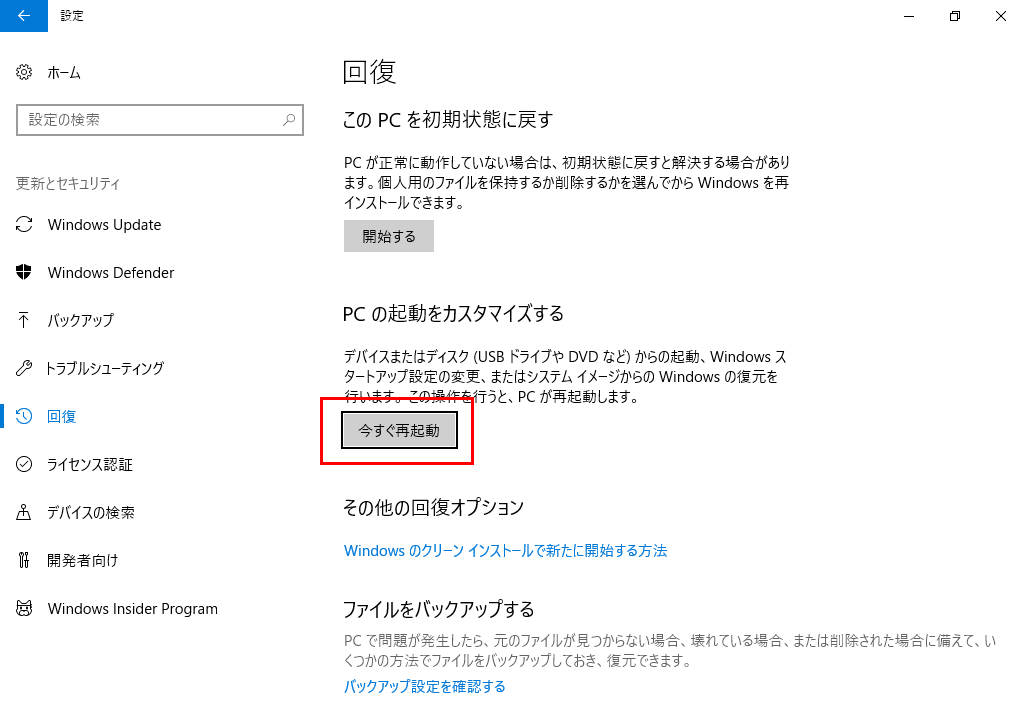Windows10/11は起動が高速化されている関係で、起動時のF8キー連打によるセーフモード
での起動をサポートしておりません。
以下の方法でセーフモードでの起動をご確認ください。
■Windowsが正しく起動出来ない場合
何らかの理由によりWindowsが正しく起動出来なくなってしまった状況でのセーフモード
では起動出来ないかを確認頂く場合、以下のように操作を行なってください。
1. 電源投入後、Windows起動画面で読み込みを示すアイコンがくるくる回っているあたり
で、PC本体のリセットボタンを押します。
2. そちらを2回連続繰り返すと、「自動修復を準備しています」と表示されますので、その
まま起動を待ちます。
3. 自動修復の画面では「詳細オプション」を選択します。
4. オプションの選択画面では、「トラブルシューティング」を選択します。
5. トラブルシューティングの画面では、「詳細オプション」を選択します。
6. 詳細オプションの画面では、「スタートアップ設定」を選択してください。
7. スタートアップ設定の画面では、「再起動」を選択します。
8. 再起動後、スタートアップ設定の画面が表示されましたら、キーボードの「4」を押し、
「セーフモードを有効にする」を選択してください。
9. 画面四隅に「セーフモード」と表示された状態で起動します。
■Windowsが起動出来る場合
Windowsが起動出来る状態からのセーフモードでの起動は、以下のように操作を行なって
ください。
・Windows10の場合
1. スタートボタンより「設定」を選択、Windowsの設定画面を開いてください。
2. Windowsの設定画面では、「更新とセキュリティ」を選択します。
3. 画面左側より「回復」を選択の上、画面中央の「今すぐ再起動」を選択します。
・Windows11の場合
1. スタートボタンより「設定」を選択、Windowsの設定画面を開いてください。
2. 設定画面が開きましたら「回復」を選択、「PCの起動をカスタマイズする」にあります「今すぐ再起動」ボタンを押してください。
になりますので、操作を進めてください。
※スタートボタンの「再起動」を選択頂く際にSHIFTキーを押しながら選択頂くことでも、
 Windows10/Windows11をセーフモードで起動したいのですが? (000529)
Windows10/Windows11をセーフモードで起動したいのですが? (000529) Windows10/11は起動が高速化されている関係で、起動時のF8キー連打によるセーフモードでの起動をサポートしておりません。以下の方法でセーフモードでの起動をご確認ください。■Windowsが正しく起動出来ない場合何らかの理由によりWindowsが正しく起動出来なくなってしまった状況でのセーフモードでは起動出来ないかを確認頂く場合、以下のように操作を行なってください。1. 電源投入後、Windows起動画面で読み込みを示すアイコンがくるくる回っているあたりで、PC本体のリセットボタンを押します。
Windows10/11は起動が高速化されている関係で、起動時のF8キー連打によるセーフモードでの起動をサポートしておりません。以下の方法でセーフモードでの起動をご確認ください。■Windowsが正しく起動出来ない場合何らかの理由によりWindowsが正しく起動出来なくなってしまった状況でのセーフモードでは起動出来ないかを確認頂く場合、以下のように操作を行なってください。1. 電源投入後、Windows起動画面で読み込みを示すアイコンがくるくる回っているあたりで、PC本体のリセットボタンを押します。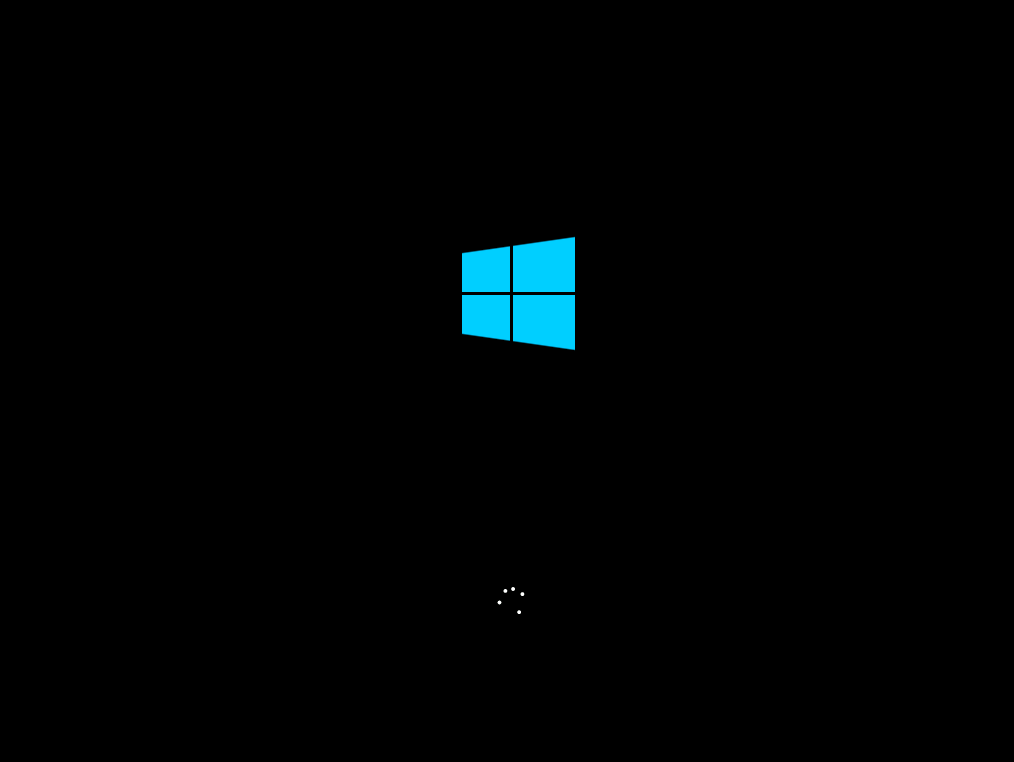 2. そちらを2回連続繰り返すと、「自動修復を準備しています」と表示されますので、そのまま起動を待ちます。
2. そちらを2回連続繰り返すと、「自動修復を準備しています」と表示されますので、そのまま起動を待ちます。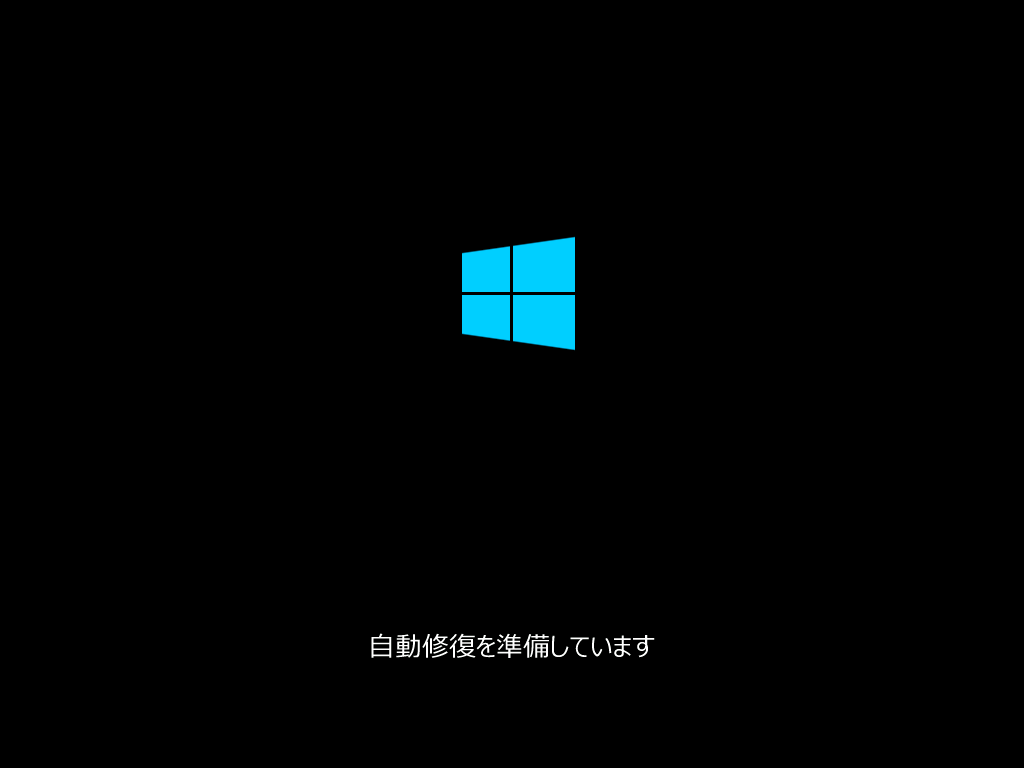 3. 自動修復の画面では「詳細オプション」を選択します。
3. 自動修復の画面では「詳細オプション」を選択します。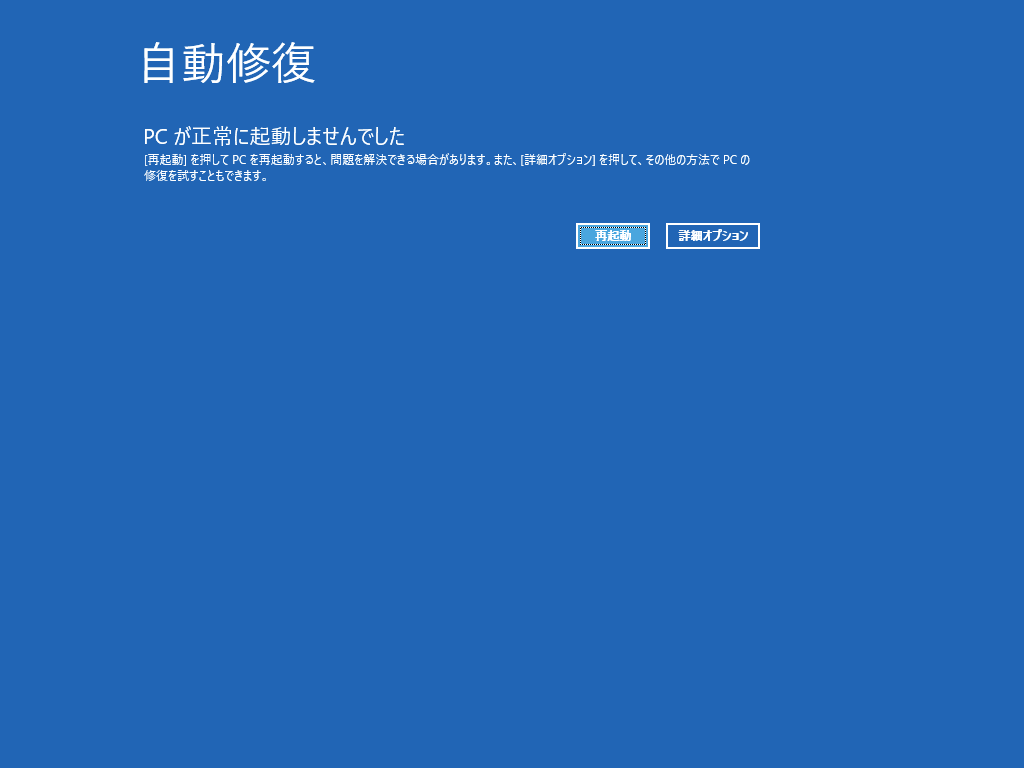 4. オプションの選択画面では、「トラブルシューティング」を選択します。
4. オプションの選択画面では、「トラブルシューティング」を選択します。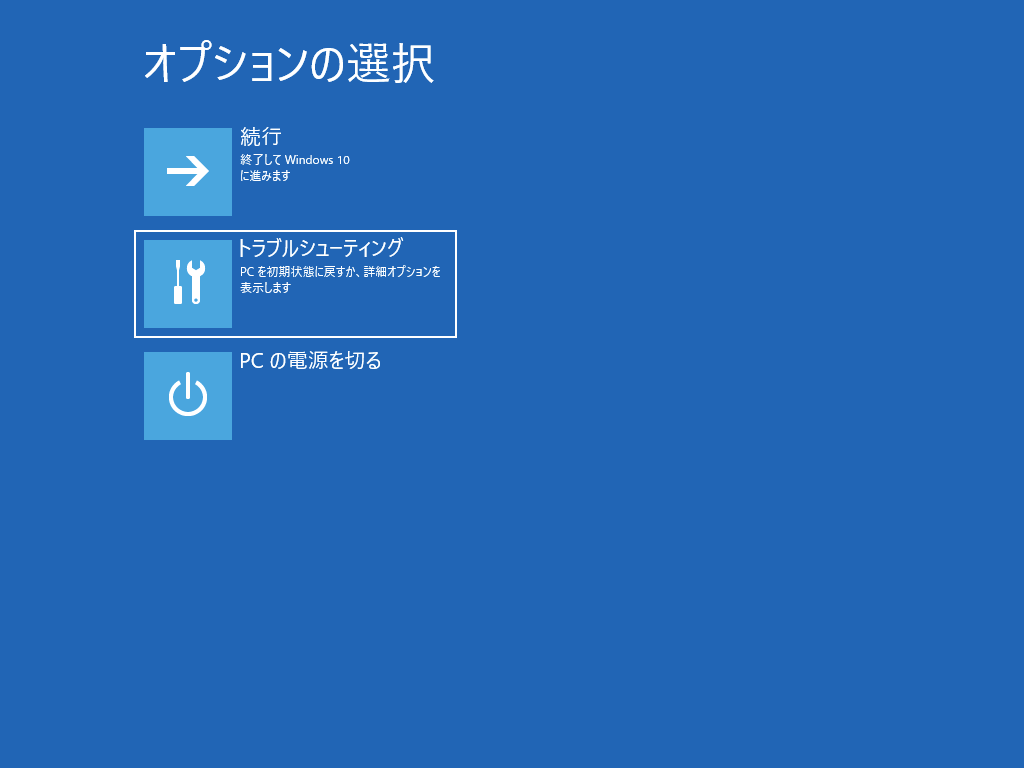 5. トラブルシューティングの画面では、「詳細オプション」を選択します。
5. トラブルシューティングの画面では、「詳細オプション」を選択します。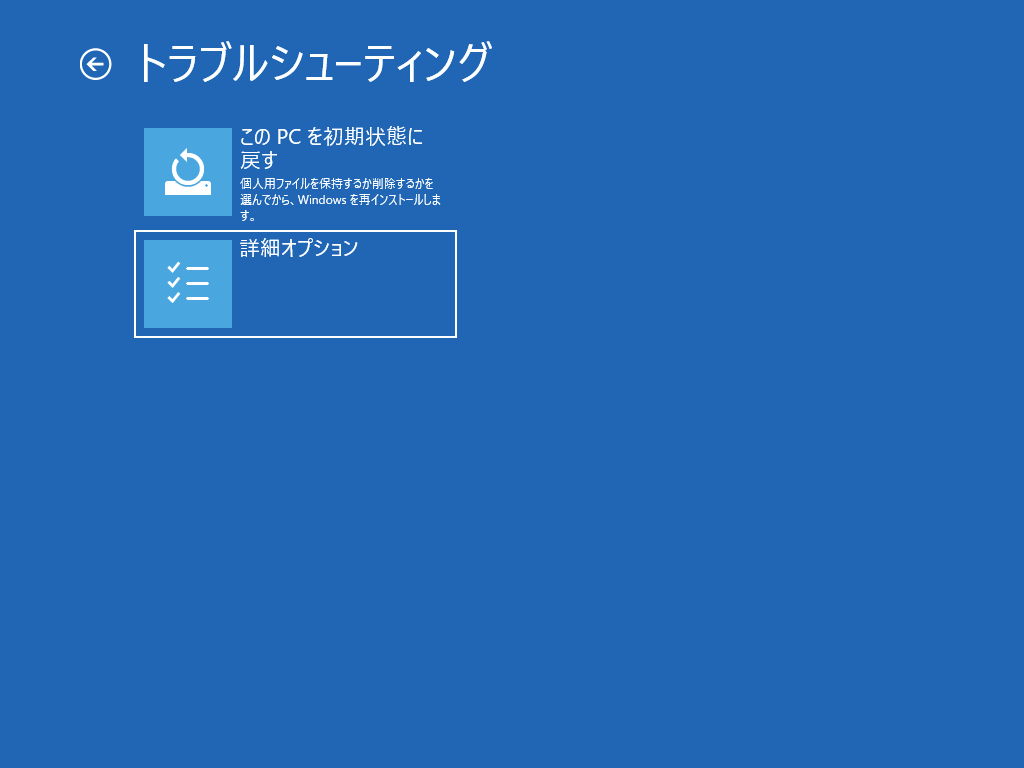 6. 詳細オプションの画面では、「スタートアップ設定」を選択してください。
6. 詳細オプションの画面では、「スタートアップ設定」を選択してください。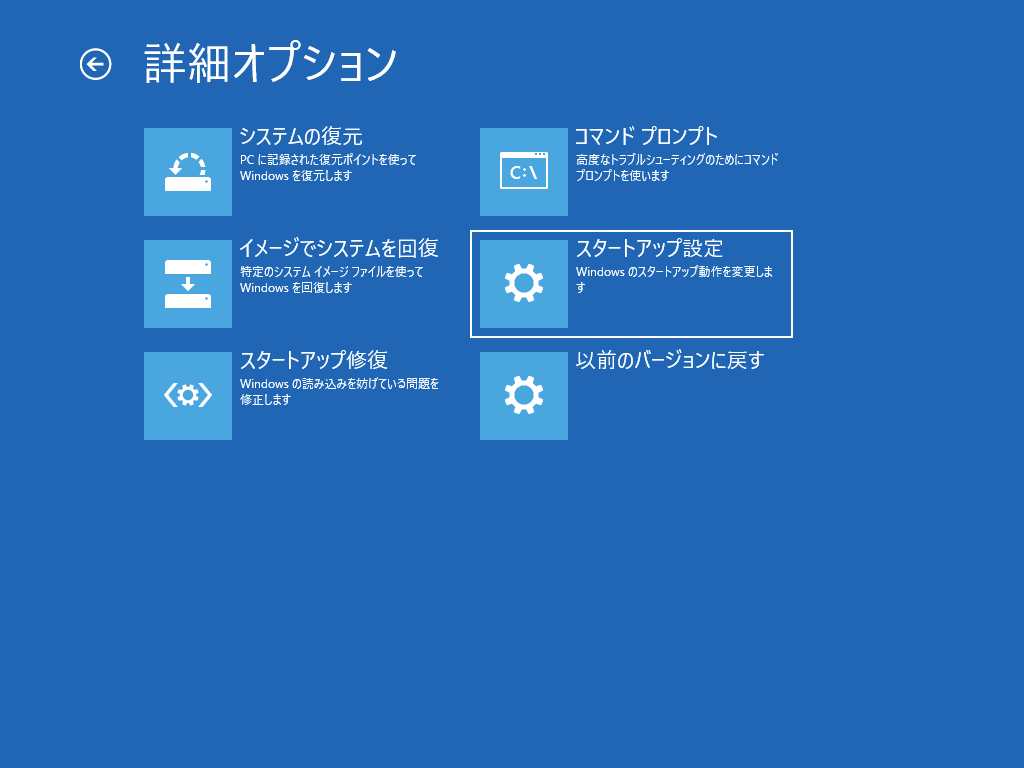 7. スタートアップ設定の画面では、「再起動」を選択します。
7. スタートアップ設定の画面では、「再起動」を選択します。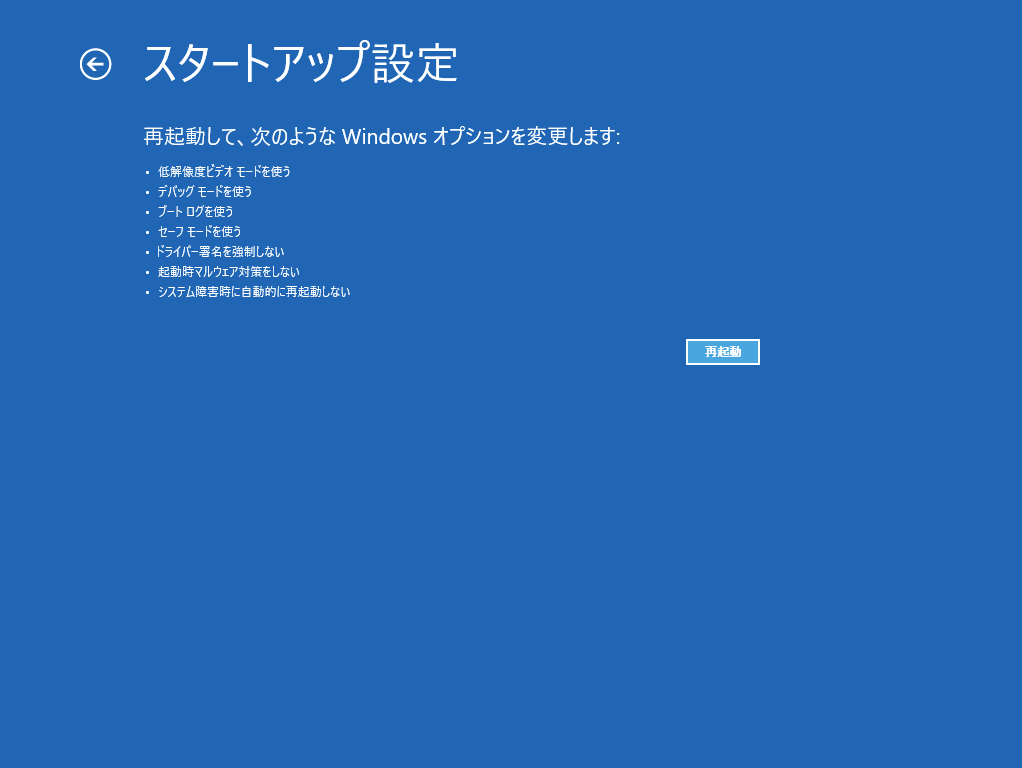 8. 再起動後、スタートアップ設定の画面が表示されましたら、キーボードの「4」を押し、「セーフモードを有効にする」を選択してください。
8. 再起動後、スタートアップ設定の画面が表示されましたら、キーボードの「4」を押し、「セーフモードを有効にする」を選択してください。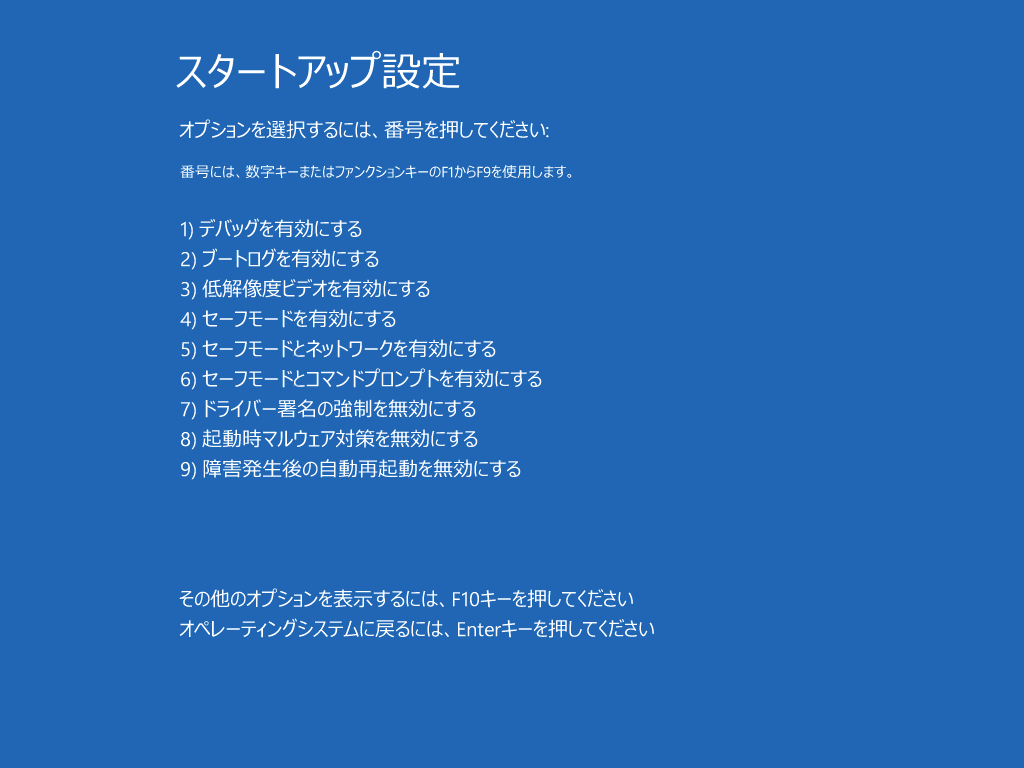 9. 画面四隅に「セーフモード」と表示された状態で起動します。
9. 画面四隅に「セーフモード」と表示された状態で起動します。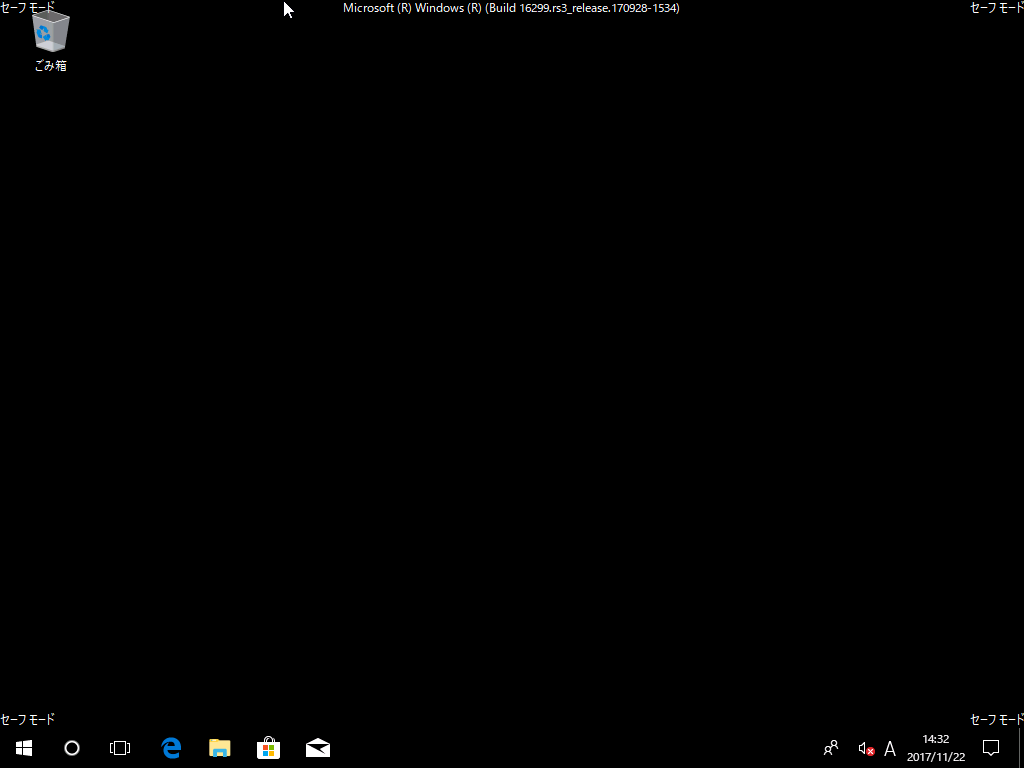 ■Windowsが起動出来る場合Windowsが起動出来る状態からのセーフモードでの起動は、以下のように操作を行なってください。・Windows10の場合1. スタートボタンより「設定」を選択、Windowsの設定画面を開いてください。2. Windowsの設定画面では、「更新とセキュリティ」を選択します。
■Windowsが起動出来る場合Windowsが起動出来る状態からのセーフモードでの起動は、以下のように操作を行なってください。・Windows10の場合1. スタートボタンより「設定」を選択、Windowsの設定画面を開いてください。2. Windowsの設定画面では、「更新とセキュリティ」を選択します。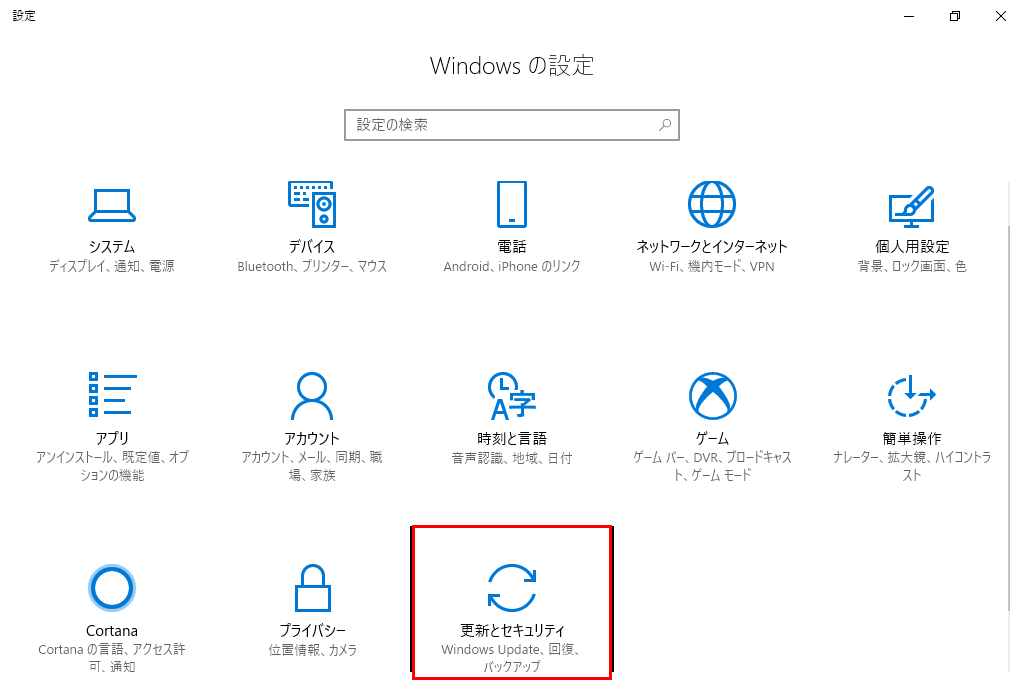 3. 画面左側より「回復」を選択の上、画面中央の「今すぐ再起動」を選択します。・Windows11の場合1. スタートボタンより「設定」を選択、Windowsの設定画面を開いてください。2. 設定画面が開きましたら「回復」を選択、「PCの起動をカスタマイズする」にあります「今すぐ再起動」ボタンを押してください。
3. 画面左側より「回復」を選択の上、画面中央の「今すぐ再起動」を選択します。・Windows11の場合1. スタートボタンより「設定」を選択、Windowsの設定画面を開いてください。2. 設定画面が開きましたら「回復」を選択、「PCの起動をカスタマイズする」にあります「今すぐ再起動」ボタンを押してください。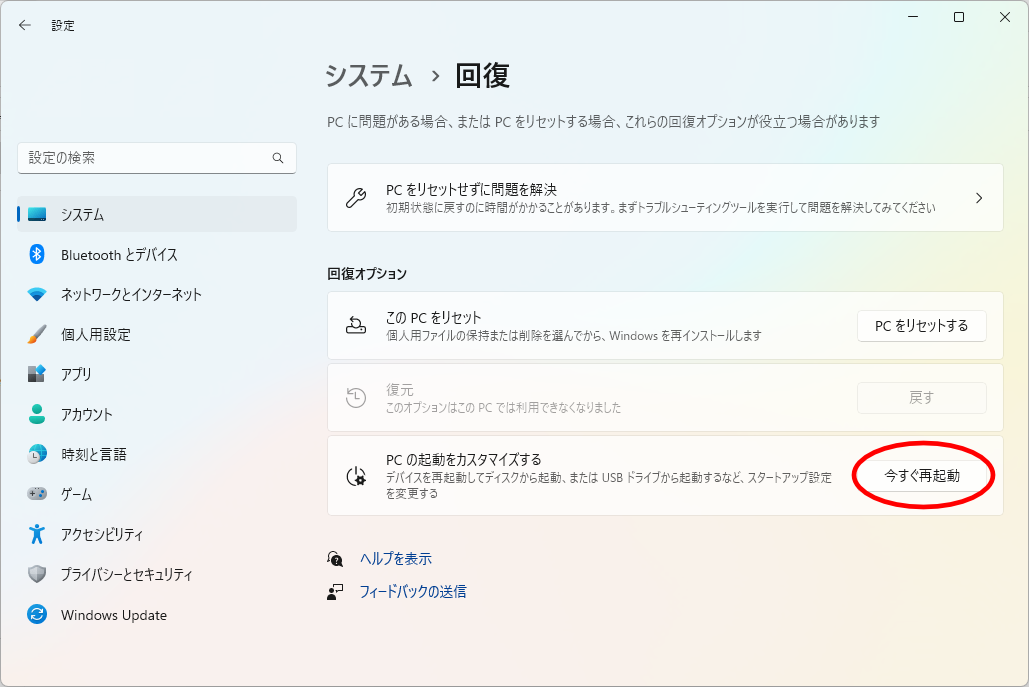 3. 再起動後、上記「■Windows10が正しく起動出来ない場合」の「4. オプションの選択画面」になりますので、操作を進めてください。※スタートボタンの「再起動」を選択頂く際にSHIFTキーを押しながら選択頂くことでも、再起動後「4. オプションの選択画面」になります。
3. 再起動後、上記「■Windows10が正しく起動出来ない場合」の「4. オプションの選択画面」になりますので、操作を進めてください。※スタートボタンの「再起動」を選択頂く際にSHIFTキーを押しながら選択頂くことでも、再起動後「4. オプションの選択画面」になります。